
L’ordre des opérations dans Lightroom Classic a changé depuis qu’on utilise les nouveaux outils basés sur l’IA. Dans cet article, mon objectif est simple : vous donner une méthode précise, étape par étape, pour éviter les recalculs inutiles et les changements de rendu. L’ordre des opérations Lightroom Classic est désormais un élément qui influence directement la qualité finale et les performances. Je vous explique comment l’afficher, comment l’appliquer, et comment rattraper les erreurs les plus courantes sans perdre votre travail. Et je dois aussi vous préciser que tout ce que je vous dis ici s’applique aussi bien pour Camera Raw, le module de développement Raw de Photoshop que pour Lightroom « non classic », puisque ce sont les mêmes moteurs de développement.
Résumé de l'article
L’ordre des opérations dans Lightroom Classic est devenu essentiel avec l’ajout des outils IA : mal enchaîner réduction du bruit, suppression générative, reflets ou flou de l’objectif déclenche l’icône jaune, des recalculs lents, des variations de rendu et une perte de crédits IA. Pour éviter ces problèmes, retenez une règle simple : fusion HDR/panorama si besoin, puis réduction du bruit et super résolution en premier, suivies des suppressions IA, du flou et des corrections d’objectif, avant de finir par recadrage, profils adaptatifs et ajustements locaux. Cela peut sembler contre-intuitif et parfois « mal programmé », mais c’est la conséquence de la course à l’IA. Respecter cette hiérarchie vous fait gagner du temps, préserve la qualité de vos images et évite les mauvaises surprises.
Vidéo du tutoriel
Sommaire
- 🔎 Pourquoi y a-t-il un ordre des opérations Lightroom Classic ?
- ⚠️ Comment fonctionne l’icône jaune et que fait «Mettre à jour»
- 🧭 Méthode générale que j’applique pour respecter l’ordre des opérations Lightroom Classic
- 🧪 Démonstration du résultat sans respect de l’ordre des opérations
- 📋 Liste concise des opérations IA et non IA (ordre recommandé)
- 💡 Comment afficher l’ordre des opérations dans Lightroom (astuce pratique)
- 🧩 Personnaliser le panneau de développement pour gagner du temps
- 📌 Fusion HDR et panorama : où les placer dans le workflow ?
- 🛠️ Conclusion
- ❓FAQ — Questions fréquentes sur l’ordre des opérations de Lightroom Classic
Recevez la version PDF de l’article et les fichiers source !
🔎 Pourquoi y a-t-il un ordre des opérations Lightroom Classic ?
Lightroom a longtemps permis d’utiliser les réglages dans un ordre relativement libre. Avec l’arrivée progressive d’outils IA (réduction du bruit IA, suppression générative, suppression des reflets, flou d’objectif IA, suppression des personnes, profils adaptatifs, masques automatiques, etc.), les traitements ne s’appliquent plus tous au même moment du processus de développement. Les programmeurs ont défini une séquence d’opérations. Si vous utilisez les outils dans le mauvais ordre, Lightroom marque les modifications IA comme «à recalculer». Cette information apparaît via l’icône de statut des modifications IA, en haut à droite du module Développement. Quand cette icône devient jaune, cela signifie que des opérations appliquées ne sont pas dans l’ordre recommandé et que les pixels doivent être régénérés.
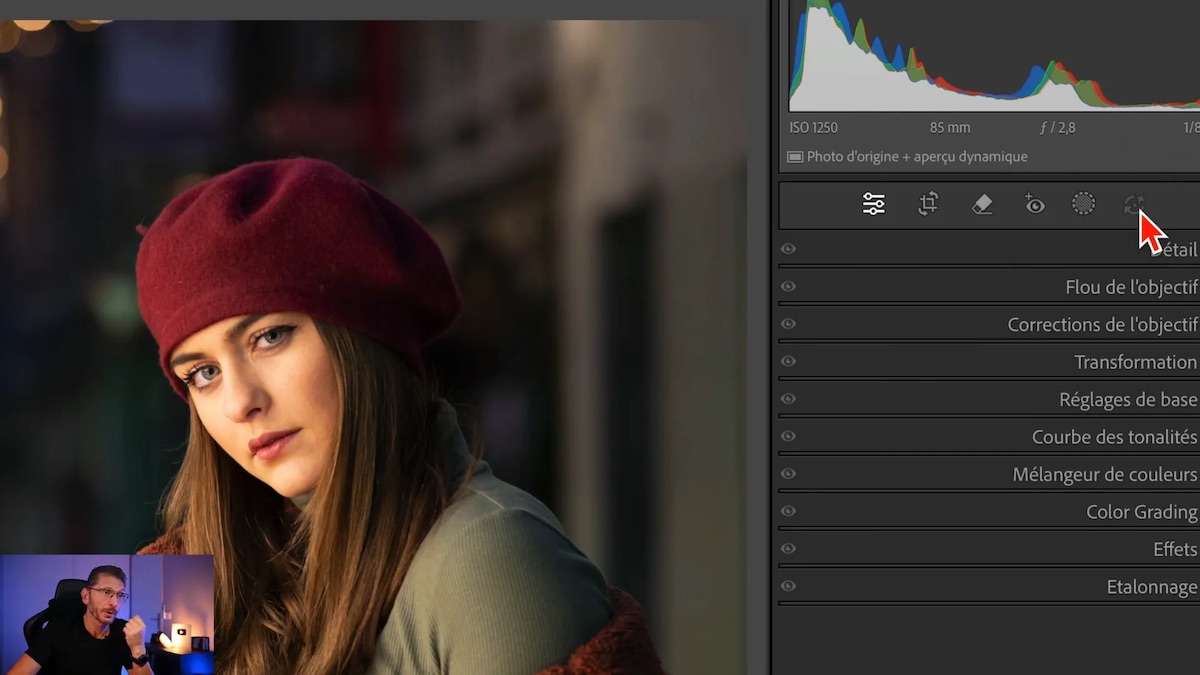
En pratique, respecter l‘ordre des opérations dans Lightroom Classic évite :
- des pertes de performance (chaque régénération IA prend du temps) ;
- des variantes visuelles imprévues après mise à jour (les suppressions génératives peuvent générer d’autres propositions) ;
- la consommation supplémentaire de crédits IA lorsque la fonctionnalité en nécessite.
Je vous donne bien sûr cette liste ici, et vous montrerai aussi comment la retrouver et l’afficher.
-
-
- Réduire le bruit
- Suppression des reflets
- Suppression des personnes
- Développement génératif
- Poussières (taches capteur)
- Outil supprimer
- Flou de l’objectif
- Profil de l’objectif
- Recadrer et transformer
- Profil adaptatif
- Réglages globaux
- Masquage
-
Si vous suivez cet ordre, l’icône de mise à jour des paramètres IA ne devrait jamais apparaître.
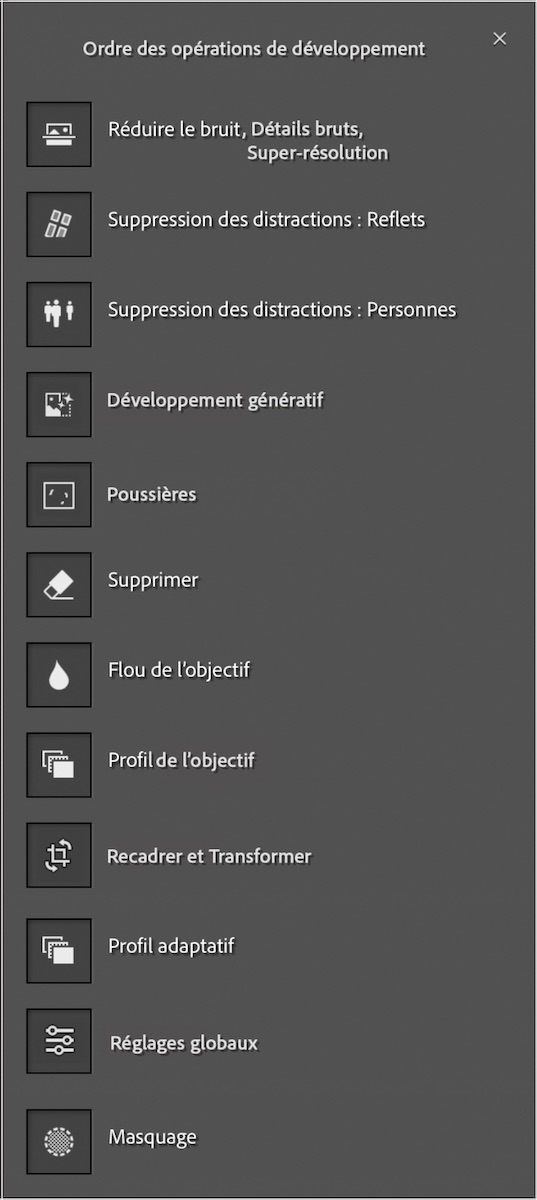
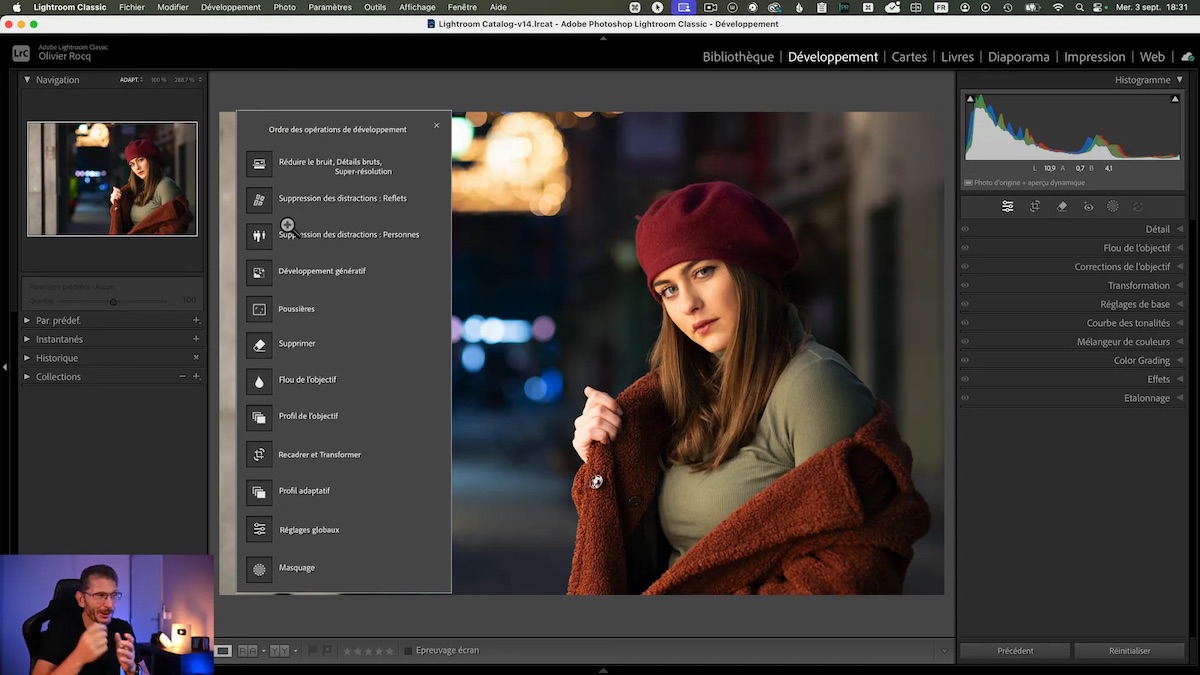
⚠️ Comment fonctionne l'icône jaune et que fait «Mettre à jour» ?
Quand vous appliquez un outil plus «en aval» après un outil qui, dans la logique de Lightroom, doit être exécuté «en amont», l’icône d’état devient jaune. En cliquant sur cette icône ou sur le bouton «Mettre à jour», Lightroom va recalculer les opérations qui sont hors séquence. Je prends un exemple : sur cette photo qui n’a subi encore aucun réglage, je commence par créer un flou de l’objectif avec l’outil correspondant. Puis je supprime un élément avec l’outil Supprimer qui se trouve plus haut dans la liste. Instantanément, l’icône de mise à jour des paramètres IA devient jaune.
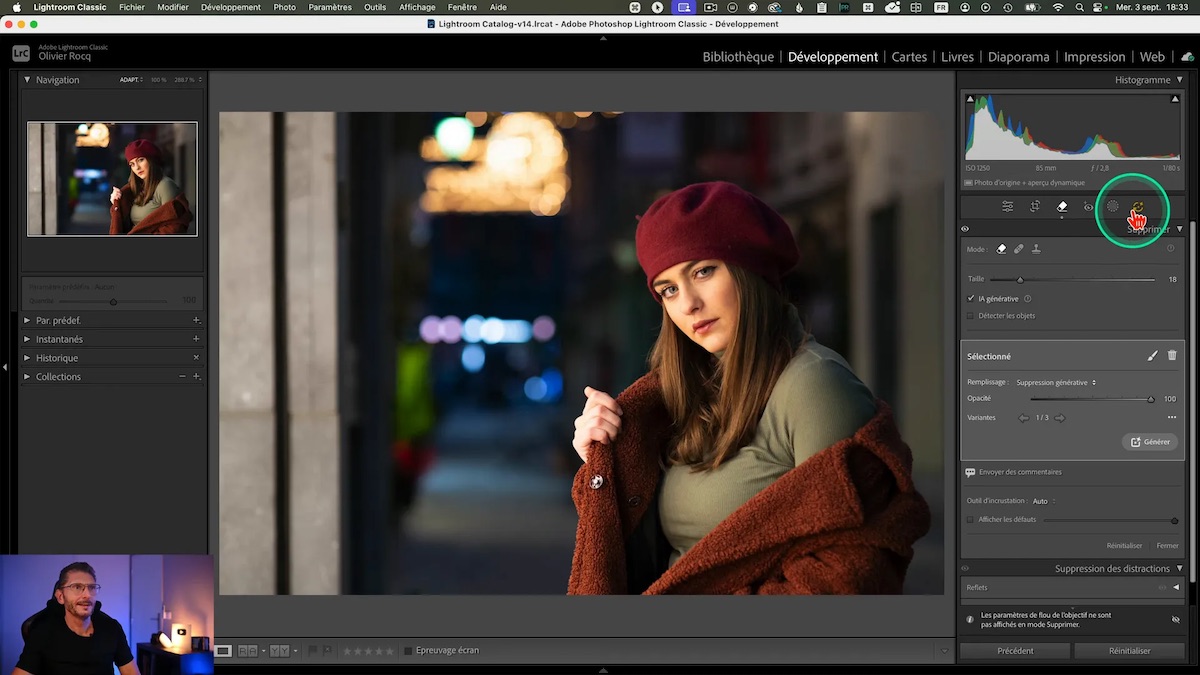
Et si on clique sur cette icône lorsqu’elle est jaune, le logiciel vous montre ce qu’il va mettre à jour. Dans ce cas, il me montre que c’est le flou de l’objectif qui doit être mis à jour. Et là, deux options en fonction du nombre d’opérations à mettre à jour ou de ce que vous voulez faire :
- soit cliquer sur l’icône à droite de la fonction pour ne mettre à jour que celle-ci,
- soit cliquer sur le bouton en bas « Mettre à jour » pour mettre à jour l’ensemble des opérations qui le nécessitent.
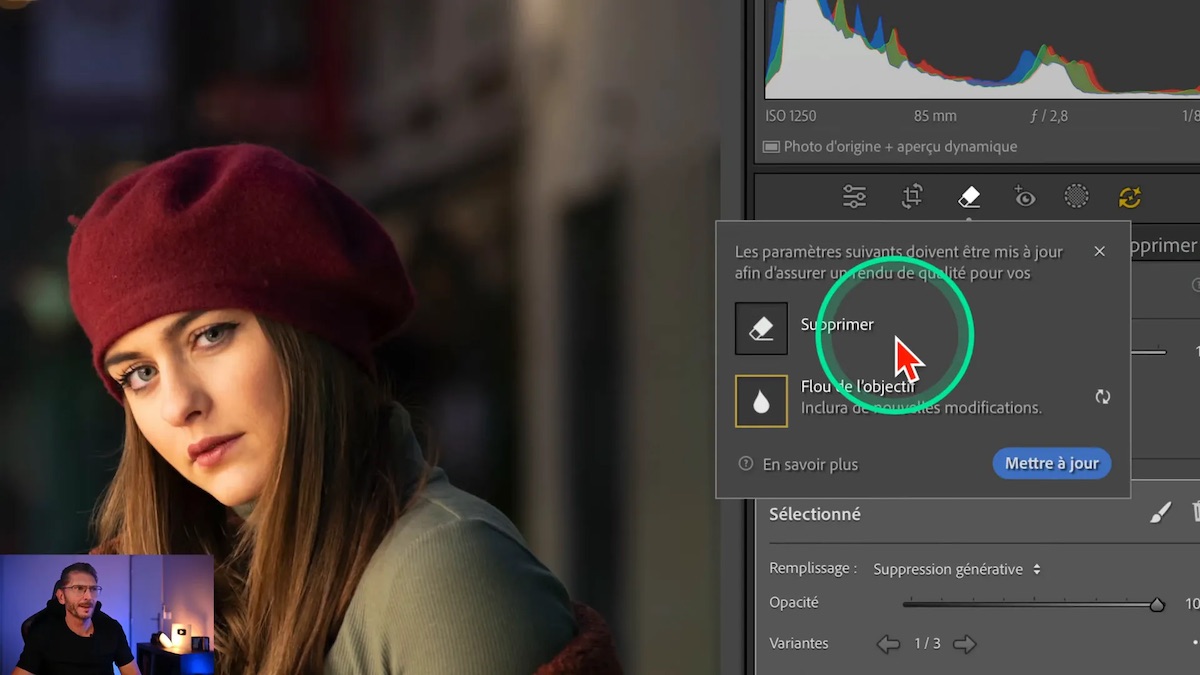
Concrètement :
-
-
- Lightroom identifie les paramètres hors de l’ordre.
- Il lance un recalcul des pixels concernés.
- Pour les outils génératifs, Lightroom propose souvent plusieurs variantes après recalcul.
-
Cliquer sur «Mettre à jour» corrige l’ordre, mais peut :
-
- prendre plusieurs secondes (6 à 10 s selon l’exemple) ;
- générer des variations différentes pour les suppressions génératives, parce que l’IA recrée des résultats ;
- consommer à nouveau des crédits IA lorsque l’opération en nécessite.
Donc deux premières conséquences négatives à ne pas respecter l’ordre préconisé :
-
-
- impacter les performances, puisque les traitements IA nécessitent beaucoup de calculs
- risquer de dégrader la qualité du résultat que vous aviez obtenu
-
🧭 Méthode générale que j'applique pour respecter l'ordre des opérations Lightroom Classic
Flux de travail
J’aborde toujours un fichier RAW comme une liste de tâches à accomplir du haut vers le bas. Pensez «amont» = haut de la liste, «aval» = bas de la liste. Voici la méthodologie que j’utilise pour respecter l’ ordre des opérations de Lightroom Classic et limiter les régénérations IA :
- Ouvrir l’image et réinitialiser les modifications si nécessaire.
- Appliquer d’abord les traitements qui doivent être faits en amont (réduction du bruit IA, super résolution, super détails).
- Ensuite, appliquer les suppressions de reflets et les suppressions de personnes si besoin.
- Appliquer ensuite les suppressions génératives (outil Supprimer) en vérifiant la sélection et en choisissant la variante la plus adaptée.
- Appliquer le flou d’objectif.
- Effectuer les corrections de profil (aberrations chromatiques, correction de distorsion).
- Recadrer et transformer
- Appliquer le profil adaptatif couleur si nécessaire.
Exemple d’application
Exemple rapide : si je veux utiliser la réduction du bruit IA sur ce portrait à ISO 1250 de Michel Zoller et ensuite supprimer un flare, je procède ainsi :
- Réduction du bruit IA (« denoise ») — en premier, qui dorénavant se fait dans le Raw
- Outil Supprimer (génératif) — après le denoise.
- Flou d’objectif (si j’en veux plus) — après la suppression.
- Correction d’objectif, recadrage, profil adaptatif — en aval.
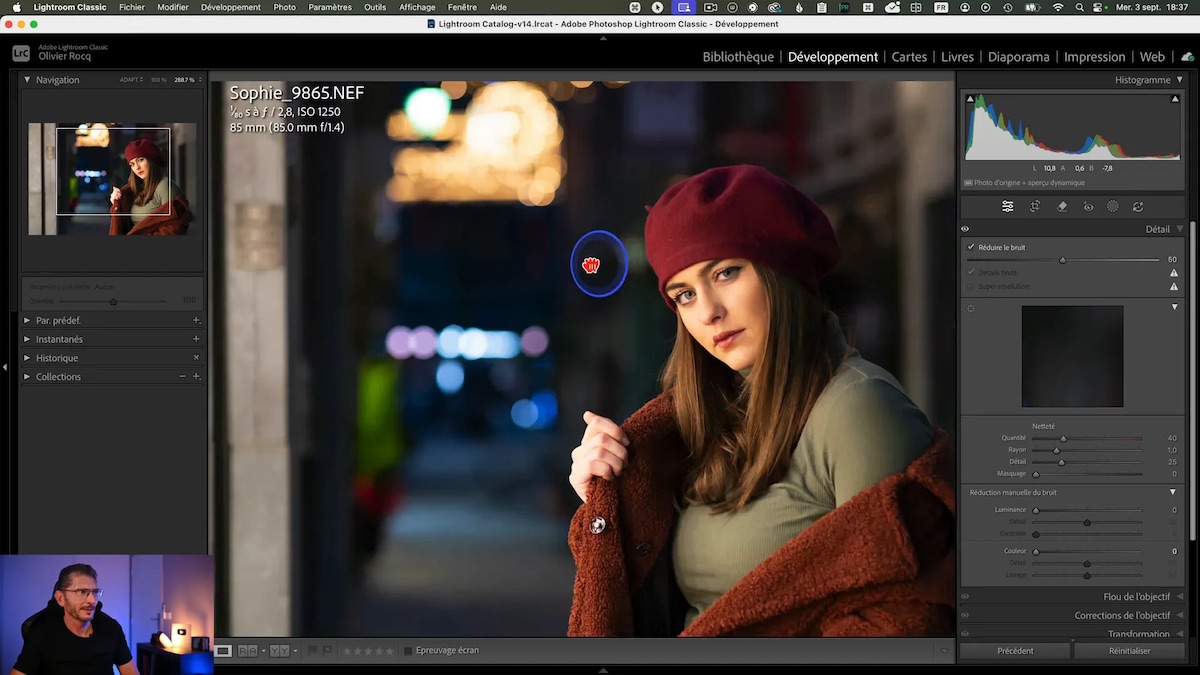
Respecter cet enchaînement évite l’icône jaune et les régénérations inutiles. Chaque fois que je mentionne l‘ordre des opérations de Lightroom Classic, je veux que vous gardiez cette logique : amont d’abord, aval ensuite.
🧪 Démonstrations du résultat sans respect de l'ordre des opérations
J’ai volontairement reproduit deux cas concrets pour vous montrer les conséquences concrètes du non-respect de l’ordre des opérations de Lightroom Classic.
Suppression générative faite avant réduction du bruit
Sur cette photo de cerfs à 5600 ISO, je commence par faire les corrections de l’objectif, puis je suis dérangé par la balance des blancs incorrecte et je la corrige. Puis j’ajuste les réglages globaux (exposition, blancs, noirs). C’est alors que je me rends compte qu’une branche d’arbre vient s’incruster dans la tête du cerf de droite et je décide de la supprimer. Pour cela, je prends l’outil Supprimer et je coche la case IA générative.
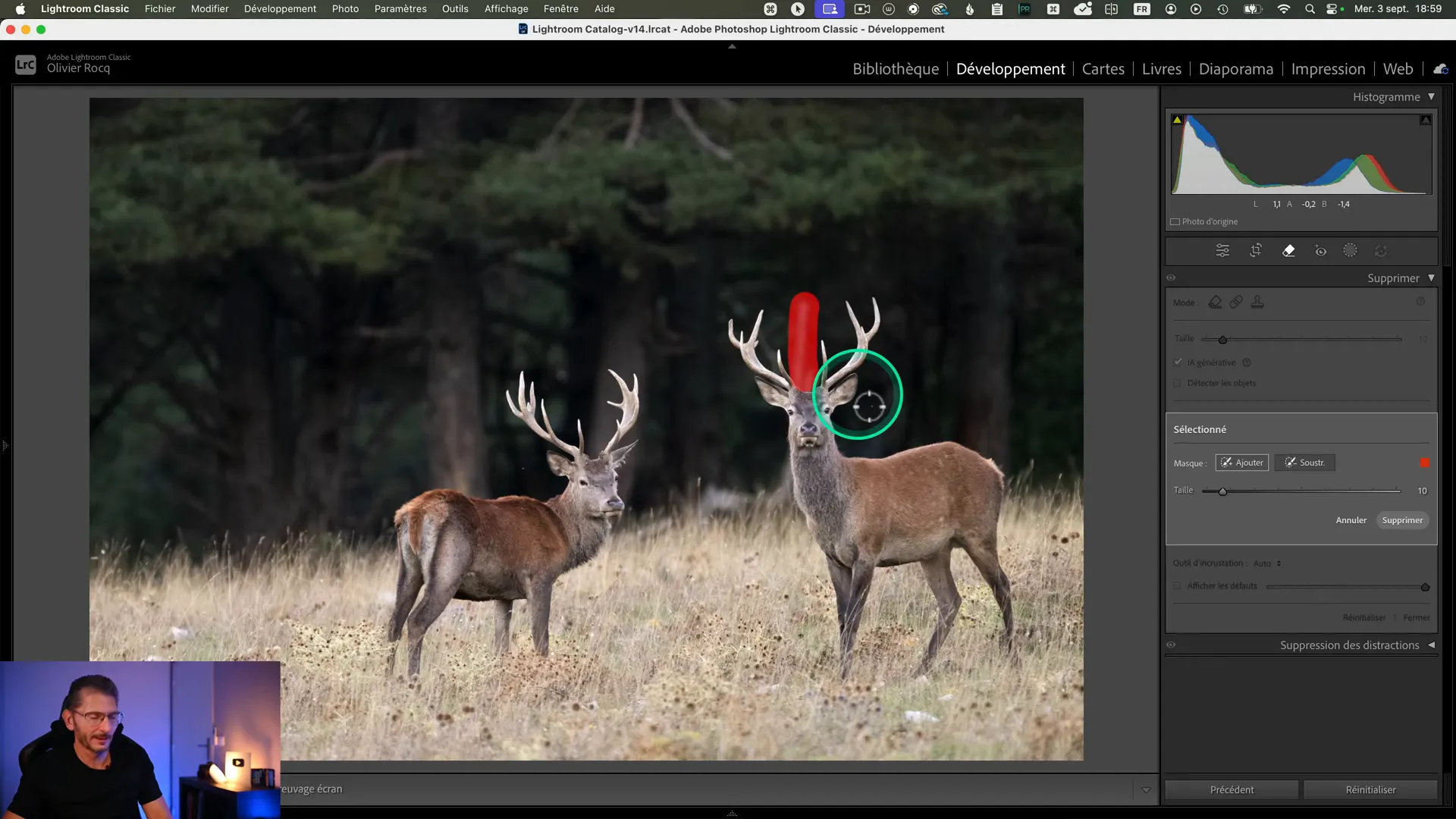
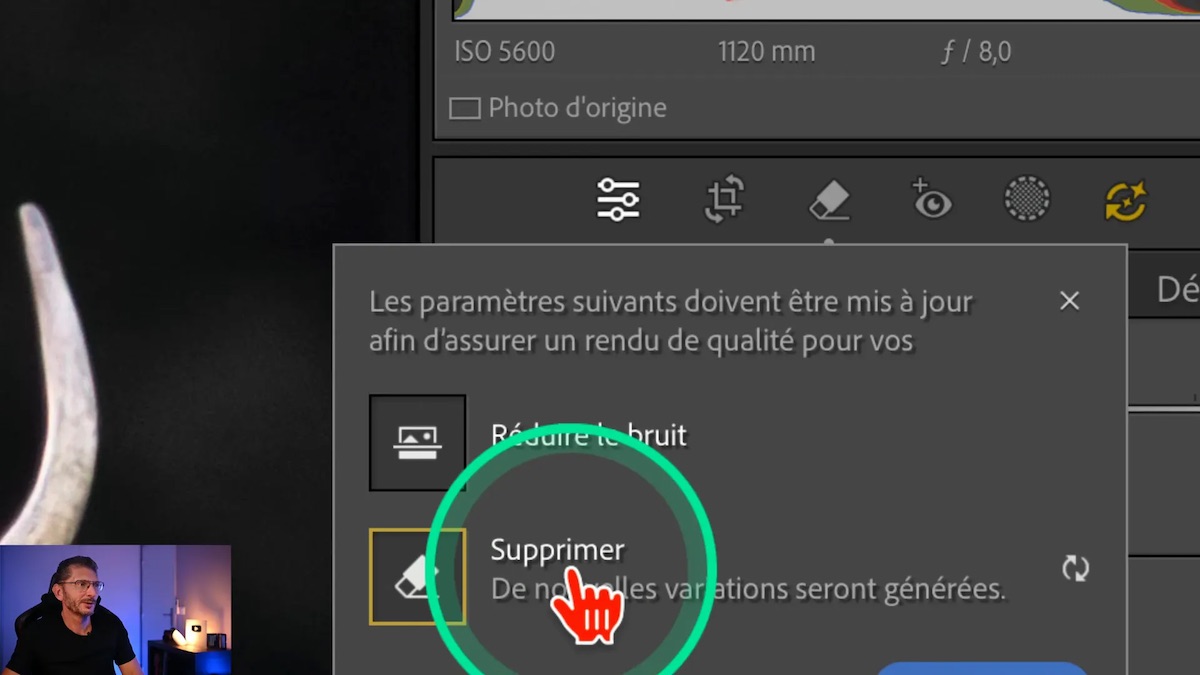
À ce moment-là, je me rends compte qu’il y a du bruit car la photo est prise à 5600 ISO. J’active donc la réduction du bruit IA via le panneau Détails. Et c’est là que l’icône jaune de mise à jour IA apparait… En regardant la liste, je vois que réduire le bruit aurait dû être appliqué avant la suppression.
En demandant la mise à jour des paramètres IA, Lightroom regénère trois nouvelles variantes pour la suppression. Par chance, sur cet exemple, le rendu est presque identique. Mais ce n’est pas toujours le cas, surtout avec des éléments complexes. Points importants à retenir :
- mettre à jour corrige l’ordre, mais peut altérer des suppressions génératives ;
- les outils IA consomment des ressources et parfois des crédits ;
- évitez de devoir demander une mise à jour en suivant l‘ordre des opérations de Lightroom Classic dès le départ.
On pourrait se dire qu’il suffit de ne pas mettre à jour : mais ce n’est pas si simple que ça, je vais vous le démontrer.
Suppression de reflet et piège courant
Sur une photo prise à l’église Notre-Dame de Laken, j’éclaircis l’image pour mieux voir. Selon ce qui est normalement logique :
- Je commence par appliquer les corrections de l’objectif (qui se situent plutôt vers la fin de l’ordre préconisé par Adobe)
- J’applique la suppression générative pour nettoyer une zone.
- Ensuite, je lance la suppression des reflets (panneau «Suppression des distractions»), ce qui est long malgré mon ordinateur puissant.
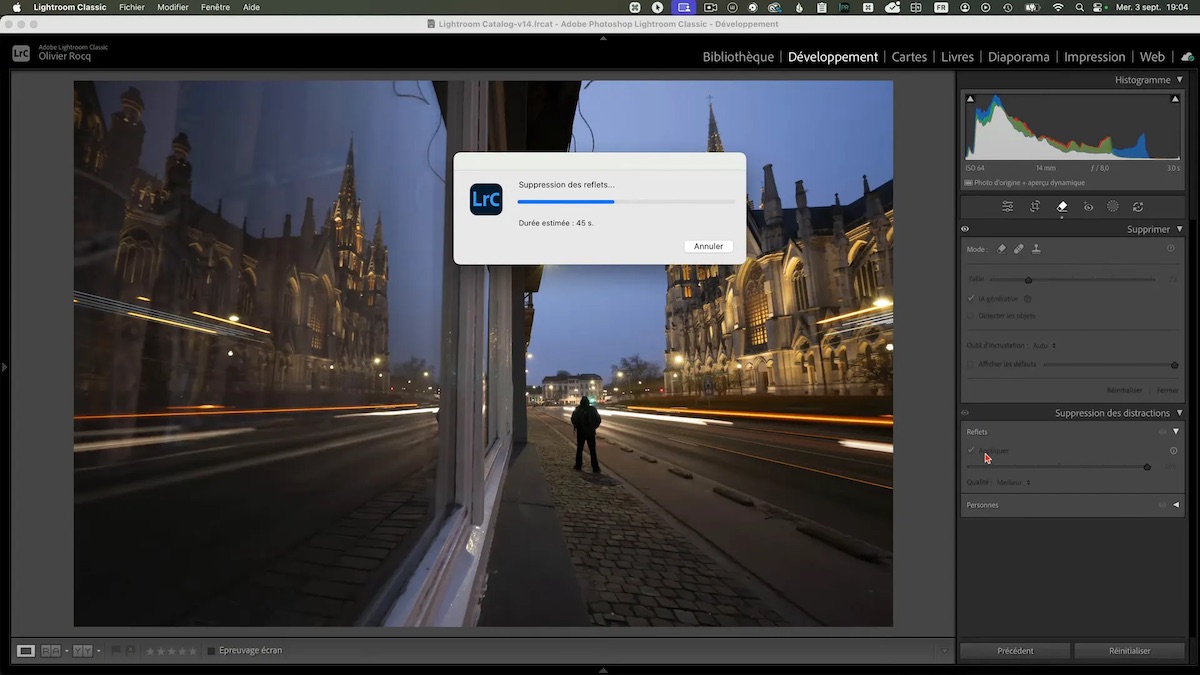
Imaginez donc qu’à chaque fois que vous mettez à jour les paramètres IA, vous devez régénérer des résultats : ce temps s’ajoute au temps de traitement et ralentit votre flux de travail. Cette suppression des reflets avant mise à jour IA a généré une anomalie dans le coin inférieur droit de la vitrine : une sorte de cassure qui n’existait pas avant l’utilisation de l’outil.
Là encore, parce que j’avais appliqué la suppression avant la suppression des reflets, la mise à jour était nécessaire. Donc je vais là encore devoir régénérer le résultat en cliquant sur ce bouton de mise à jour. Vous voyez donc que ne pas respecter l’ordre préconisé influence non seulement la performance de votre travail, mais aussi sa qualité. Le piège courant ici est de penser que «mettre à jour» suffit toujours. Parfois, la mise à jour régénère un rendu différent. Le bon réflexe est :
- éviter d’appliquer des suppressions génératives si vous n’avez pas encore fait la réduction du bruit ou la super résolution ;
- si vous avez déjà appliqué la suppression générative et que vous devez corriger l’ordre, contrôler les variantes proposées après mise à jour et choisir celle qui convient ;
- si le résultat après mise à jour n’est pas satisfaisant, refaire la suppression générative après avoir appliqué toutes les opérations amont requises.
📋 Liste concise des opérations IA et non IA (ordre recommandé)
Pour être clair et pratique, voici l’ordonnancement que je retiens et que je vous conseille d’appliquer. Je l’appelle ma checklist pour respecter l’ ordre des opérations de Lightroom Classic :
- Fusion HDR / Panorama (si nécessaire) — en premier, avant traitements IA.
- Réduction du bruit IA (Denoise), Super résolution, Super détail.
- Suppression des reflets, suppression de personnes.
- Outil Supprimer (génératif) — après le Denoise.
- Flou d’objectif et autres corrections optiques locales.
- Correction d’objectif : déformation, aberration chromatique.
- Recadrage et transformation.
- Profil adaptatif couleur / profils automatiques.
- Réglages finaux locaux et masques automatiques en fin de flux.
Nous allons le voir en suivant : si vous faites une fusion HDR ou panorama, vous pouvez fusionner en premier même si les fichiers sont bruités. La réduction du bruit appliquée avant la fusion sera ignorée lors de la fusion, donc appliquez la réduction du bruit après la fusion.
💡 Astuce : comment afficher l'ordre des opérations dans Lightroom ?
Plutôt que d’essayer de retenir la liste par cœur, je vous fournis un PNG récapitulatif que vous pouvez télécharger en début d’article, avec le PDF correspondant qui vous permet de l’afficher à part. Ensuite, vous pouvez l’afficher directement dans Lightroom via la fonction «Incrustation de loupe» (Image de mise en page). Étapes pour afficher le PNG dans le module Développement :
- Aller dans Affichage → Incrustation de loupe → Image de mise en page. Vous trouverez plus de détails à propos de cette fonction dans mes formations, par exemple pour afficher un dégradé ou la roue chromatique.
- Sélectionner le PNG téléchargé.
Par défaut, l’image est centrée et a tendance à assombrir la photo. Pour corriger ça :
- Maintenir Cmd (Mac) ou Ctrl (PC) pour déplacer et redimensionner l’image.
- Ajuster le curseur «Mat» – en incrustation tout en bas de l’image -sur 0 pour ne pas assombrir : cliquez sur le mot et en maintenant le clic, faites glisser votre souris vers la gauche.
- On peut aussi baisser l’opacité du PNG en faisant la même manipulation sur le mot « Opacité ».
Une fois tout ça fixé, vous pourrez utiliser le raccourci suivant pour afficher/masquer : Cmd+Option+O (Mac) ou Ctrl+Alt+O (PC).
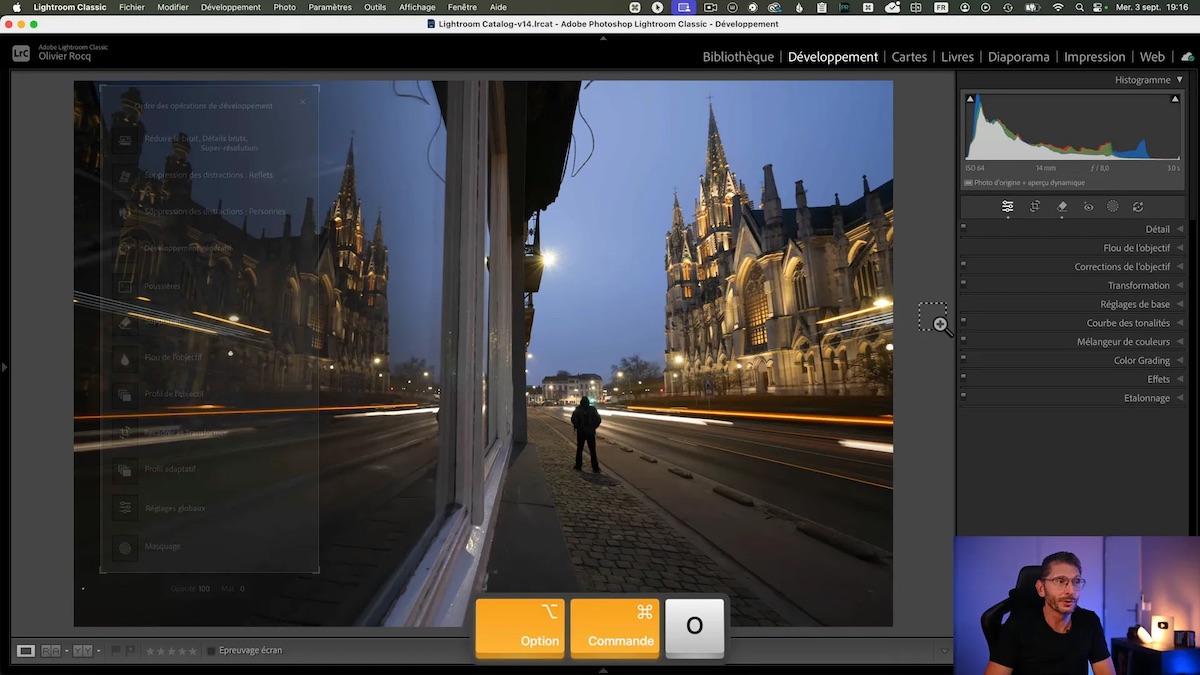
Cette méthode me permet de vérifier rapidement où j’en suis dans l’ordre des opérations de Lightroom Classic sans imprimer et sans mémoriser l’intégralité de la liste.
🧩 Personnaliser le panneau de développement pour gagner du temps
Lightroom permet de réorganiser les onglets du panneau de développement. J’ai placé les outils que j’utilise en haut pour faciliter le respect de l’ordre :
- Clic droit sur un des panneaux de développement > Personnaliser le panneau de développement.
- Glisser-déposer les sections dans l’ordre souhaité.
- Enregistrer et redémarrer Lightroom pour appliquer les changements.
Pour ma part, comme la réduction du bruit se trouve dans «Détail», je l’ai déplacée vers le haut. J’ai aussi placé le flou d’objectif et les autres outils IA à des positions qui correspondent à mon flux de travail. Cela n’affecte pas le moteur, mais m’aide visuellement à respecter lordre des opérations de Lightroom Classic. Je vous préconise donc l’ordre des panneaux suivants :
-
- Détail
- Flou de l’objectif
- Corrections de l’objectif
- Transformation
- Réglages de base
- Courbe des tonalités
- Mélangeur de couleurs
- Color grading
- Effets
- Étalonnage
Je trouve dommage qu’Adobe n’ait pas réorganisé ces panneaux de manière logique pour coller au flux qu’ils imposent.
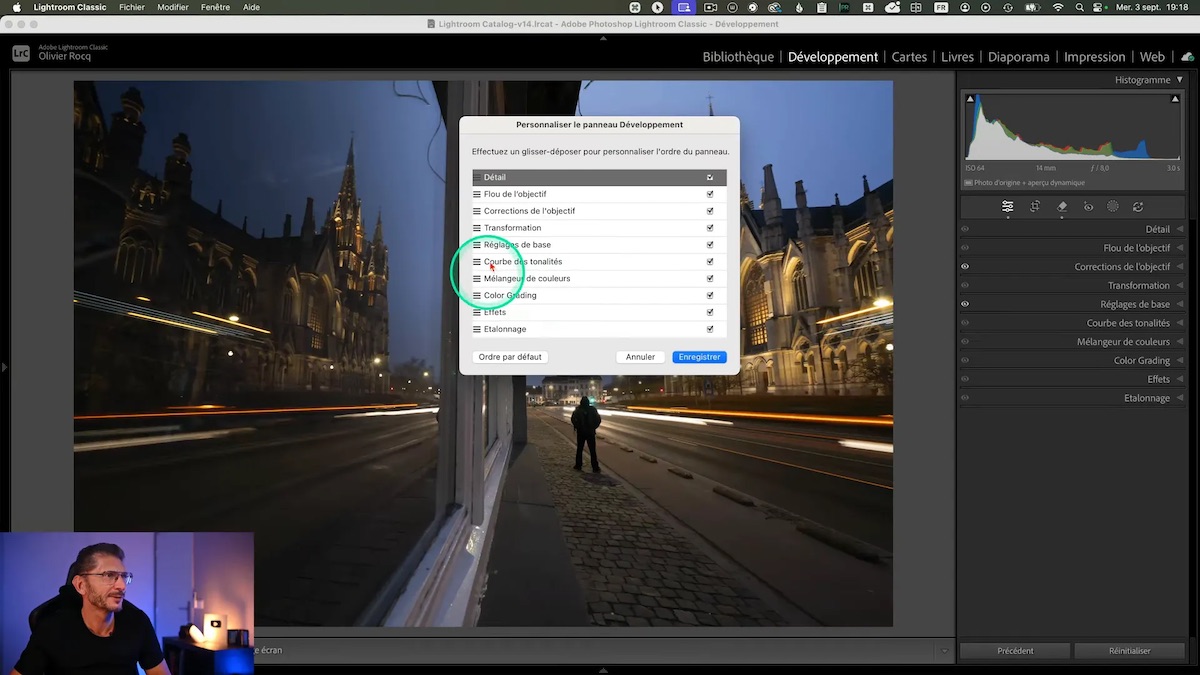
📌 Fusion HDR et panorama : où les placer dans le workflow ?
Plusieurs membres de ma communauté m’ont posé la question de la fusion HDR dans ce nouveau flux de travail : faut-il fusionner HDR / panorama avant ou après la réduction du bruit ? C’est une très bonne question puisque dans ma formation Lightroom Intermédaire, une leçon entière est consacrée à la méthodologie globale du post-traitement dans Lightroom. Dans cette leçon, qui sera mise à jour dans les jours qui suivent la publication de cet article, je positionnais la fusion HDR ou la fusion de panorama en premier dans la liste des opérations, comme vous pouvez le voir sur cette capture d’écran du pdf associé à la leçon.
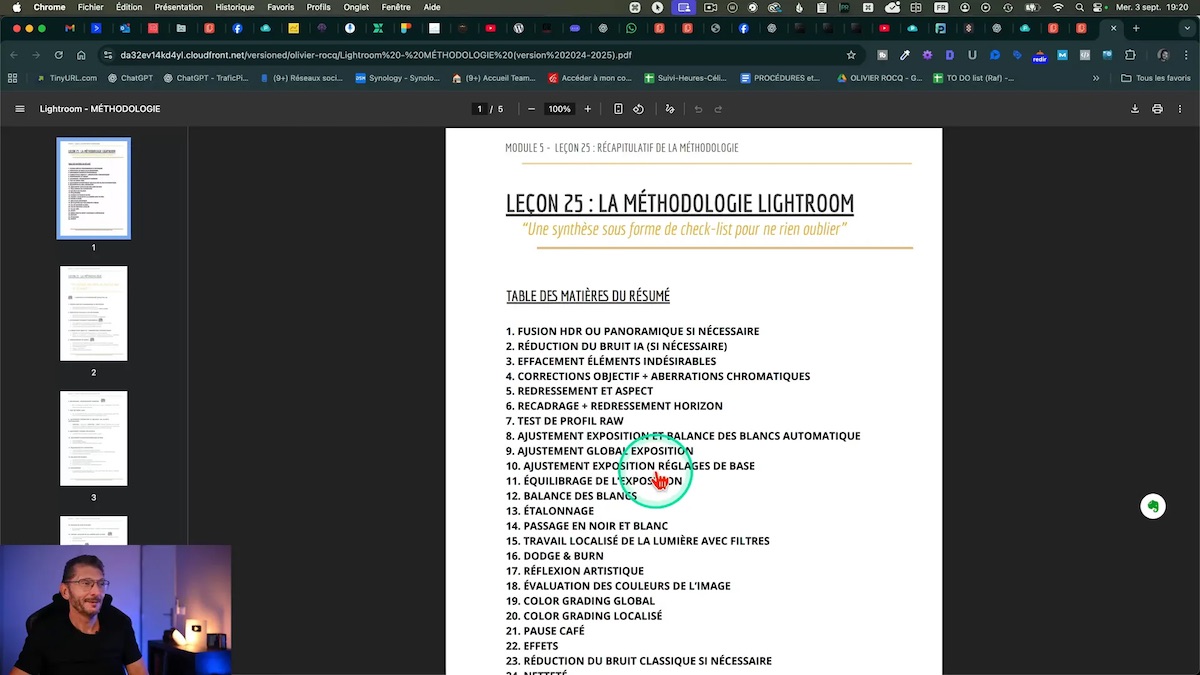
Ma règle actuelle reste de toujours fusionner en premier. Pourquoi ? Parce que la réduction du bruit appliquée avant la fusion est ignorée lors de la fusion. En pratique :
- Fusion HDR / panorama —> si nécessaire, en premier.
- Ensuite appliquer la réduction du bruit IA et les autres opérations IA selon l’ordre recommandé.
Je détaille ce point dans ma formation intermédiaire. La mise à jour de la leçon suivra cette vidéo, mais la règle reste la même : fusion d’abord, nettoyage et IA ensuite. Cela permet d’éviter de perdre du temps à appliquer la réduction du bruit sur des fichiers qui vont être combinés.
🛠️ Conclusion
L’ordre des opérations dans Lightroom Classic peut sembler à la fois contre-intuitif et parfois même « mal programmé ». Pendant longtemps, nous pouvions utiliser les curseurs dans n’importe quel ordre sans conséquence majeure. Mais avec l’arrivée des outils basés sur l’IA, Adobe a introduit une logique interne différente : chaque traitement est appliqué à un moment précis du pipeline de développement. Si cet ordre n’est pas respecté, on se retrouve avec l’icône jaune, des recalculs forcés, parfois de nouveaux résultats générés… et donc une perte de temps, voire une perte de qualité.
C’est une conséquence directe de la course à l’IA que se livrent les éditeurs de logiciels photo. En intégrant rapidement de nouveaux outils comme Supprimer génératif, Réduction de bruit IA, Suppression des reflets ou encore Profils adaptatifs, Adobe n’a pas entièrement repensé l’ergonomie de Lightroom. Résultat : l’utilisateur doit apprendre à composer avec ce flux, parfois déroutant, pour obtenir la stabilité nécessaire. Nous en sommes, en quelque sorte, tous victimes.
👉 Ce qu’il faut retenir absolument : commencez toujours par la réduction du bruit et la super résolution, qui doivent être appliquées en priorité. Ensuite viennent les autres opérations IA : suppression des reflets, suppression des personnes, outil Supprimer, flou de l’objectif, profils adaptatifs, etc. En respectant cette hiérarchie, vous évitez non seulement les mauvaises surprises de recalcul, mais vous gagnez aussi en performance et en cohérence de rendu.
Mon objectif est de vous aider à garder le cap et à y voir clair. Avec ce nouvel ordre des opérations dans Lightroom Classic, vous pourrez continuer à exploiter la puissance des outils IA sans craindre de devoir tout recommencer ou d’obtenir un rendu différent de celui que vous aviez validé.
💬 Et vous ? Avez-vous déjà vécu ces situations frustrantes où le rendu changeait simplement parce que vous n’aviez pas respecté l’ordre ? Partagez votre expérience en commentaire, cela aidera toute la communauté à progresser.
❓FAQ — Questions fréquentes sur l'ordre des opérations Lightroom Classic
Que signifie l’icône jaune dans le coin supérieur droit ?
L’icône jaune signifie que des opérations IA ont été appliquées dans le mauvais ordre par rapport au pipeline recommandé. Lightroom demande une mise à jour pour recalculer les pixels concernés.
Dois‑je toujours cliquer sur «Mettre à jour» quand l’icône est jaune ?
Oui si vous voulez corriger l’ordre immédiatement. Mais sachez que la mise à jour peut régénérer des variantes pour les suppressions génératives. Si le résultat change et ne vous convient pas, reprenez la suppression après avoir appliqué les opérations amont (réduction du bruit, etc.).
Où placer la réduction du bruit par rapport à une fusion HDR ?
Faites la fusion HDR / panorama en premier. Appliquez ensuite la réduction du bruit IA. La réduction appliquée avant la fusion est ignorée lors de la fusion.
L’ordre des opérations Lightroom Classic est‑il affichable ?
Oui. Lightroom affiche un état lorsqu’il y a besoin de mise à jour. Pour une liste récapitulative, vous pouvez utiliser le PNG/PDF que je fournis et l’afficher via «Incrustation de loupe».
Est‑ce que personnaliser les onglets du module Développement change l’ordre interne ?
Non, cela ne change pas le moteur de développement. Cela modifie seulement l’affichage et vous aide à suivre votre propre flux pour respecter l’ ordre des opérations Lightroom Classic.
Cette publication peut contenir des liens d’affiliation. Je peux toucher des commissions si vous cliquez sur mes liens et effectuez des achats. Ces revenus contribuent à la rédaction de mes articles, à la création de mes tutoriels, etc. Cependant, sachez que cela n’a pas d’impact sur mon avis et mes choix de produits.


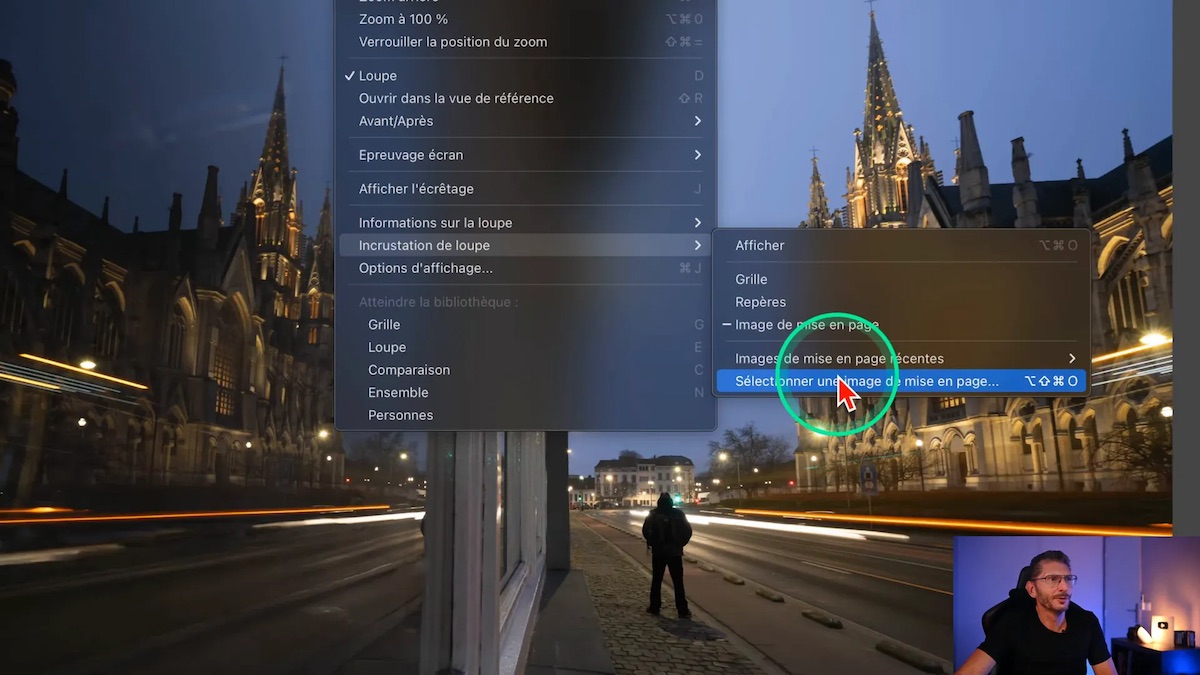



Merci beaucoup Olivier pour ce tuto très intéressant , j’ai donc réorganisé l’ordre des opérations.
Bonjour, Si je comprends bien il est déconseillé d’appliquer des paramètres de développement tel que « correction de l’objectif » pendant l’importation. C’est bien ça ?
Ce que je faisais de longue date avec LR6.
Je vais suivre ces conseils pour utiliser au mieux cette nouvelle version LRc !
Merci
Bon , tout à revoir!,
je faisais dans l’ordre complètement inverse, très perturbant de devoir tout revoir surtout pour moi qui ne prend jamais une photo droite en y faisant très attention bien sur!,
je nettoyais et récadrais et après je traitais… travailler sur une image »sale » madame Faf va avoir quelques difficultés.
Alors nouvelle tablette, écran, nouvelle organisation ou je rajeunis ou je tombe dans le quatrième âge avancé!
Merci ,comme d’habitude c’est clair tres clair, je vais garder le cap bien sur.
Merci Olivier pour tes conseils et personnaliser les panneaux, je viens de tout changer ,c’est super
Merci Olivier pour ces précisions 🤗
Utilisant LrC uniquement pour le catalogage et le développement rapide, l’utilisation de l’I.A n’est donc pas ma priorité sous LrC, car je fais l’essentiel de mon post-traitement sous Ps.
Mais je me rend compte que tout cela peut vite s’avérer déroutant… Modifier son flux de travail, et ses « automatismes », n’est pas forcément chose aisée…
Bon , tout à revoir!,
je faisais dans l’ordre complètement inverse, tres perturbant de devoir tout revoir surtout pour moi qui ne prend jamais une photo droite en y faisant tres attention bien sur!, je nettoyais et récadrais et après je traitais… travailler sur une image »sale » madame va avoir quelques difficultés.
Merci ,comme d’habitude c’est clair tres clair, je vais garder le cap bien sur.
DxO Pure Raw s’utilise toujours au début du processus. Puis on suit l’ordre des opérations recommandé si on utilise des outils IA sur le DNG généré. Fusion HDR et Panorama au début du travail du DNG issu de DxO Pure Raw. Le travail de la couleur n’a pas d’ordre particulier. J’explique tout ça encore plus en détail dans la leçon concernant la méthodologie de ma formation Lightroom intermédiaire, qui vient juste d’être mise à jour pour ce nouveau paramètre un peu contraignant, l’IA…
Pas nécessairement. Il suffit de le décocher si on prévoit des opérations nécessitant l’IA juste avant de les faire puis de le réactiver en fonction de la progression de l’ordre des opérations.
Bonjour, j’applique à l’importation le profil de correction de l’objectif, est-ce qu’il fut maintenant le supprimer à l’importation ? merci
Pouvez-vous dire quand utiliser DXO Pure RAW ? Et rectifier les couleurs avec la charte ? et le workflow Panorama?
Merci d’avance
Bonjour Olivier
J’ai déjà du mal à utiliser les curseurs existants,car je n’arrive pas à mémoriser leur signification,alors avec l’IA ça promet.
Pour me simplifier l’ordre j’ai imprimé la fiche et vais essayer de m’astreindre à suivre l’ordre.En tous cas les exemples sont toujours parlants et semblent bien adaptés à la formation.
Je vais donc suivre lundi le cours intermédiaire.
Cordialement
Dany
C’est vrai. Mais en n’utilisant aucun outil IA, on peut le faire dans l’ordre que l’on veut.
C’est dommage cette contrainte d’ordre des traitements car j’en applique certains dès l’importation des photos : aberration chromatique, profil de correction de l’objectif, profil du boîtier créé avec le colorchecker passport, certains mots clés …
C’est expliqué dans l’article : c’est la même chose, il faut suivre le même ordre
Très bien.
Mais quid de Camera raw ?
Merci
merci, j’attendrai
ça, ça dépend d’Adobe, il sera sûrement ajouté à la prochaine mise à jour de Lightroom. Voir aussi cet article : https://www.olivier-rocq.com/lightroom/appliquer-corrections-objectif-automatique/
Hello, très intéressant mais je me pose une question plus générale en constatant que le profil de mon nouvel objectif n’est pas repris dans la liste. Y a-t-il moyen de l’ajouter? Merci